パスワードを忘れたzipファイルを開く方法【Windows10】
パスワード付きzipファイルを作ったはいいものの、パスワードを忘れて開けない……
パソコン使ってればそんなこともありますよね。
困ったときのために、zipファイルのパスワードを調べる方法を解説します。
※Windows7などほかバージョンも含め、Windows10でパスワード付きzipファイルのパスワードを調べる方法を解説しています。Macの方はゴメンナサイ。
Pika Zip
zipファイルのパスワード解説専用フリーソフト Pika Zip。
鍵をつけたzipファイルのパスワードを忘れてしまった場合、zipファイルのパスワード解析専用のフリーソフト Pika Zipを使ってパスワードを調べます。
実際にパスワード付きzipファイルを開くにはパスワードなしでは無理。(パスワード回避して突破できたらパスワードの意味なすぎる)
忘れてしまったならどうにかして調べるしかありません。そこでパスワード解析ソフトを使おう、ってわけです。
Pika Zipに鍵付きのzipファイルをドラッグ&ドロップで突っ込んで解析を開始するだけで、正解にたどりつくまで考えられる文字列すべてを高速で入力する総当たり形式のパスワード解析ソフトです。
そのためパスワードの桁数が多いほど時間がかかります。また、パソコンの性能依存なのでスペックがよければ早く終わるし、スペックが悪ければ時間がかかってしまいます。
パスワードなどの条件にもよりますが基本的には後述するLhaplusよりも解析速度が早いので、特にPika ZipもLhaplusも入れてないって方はPika Zipの方がオススメです。
Lhaplus
定番のフリーソフトLhaplusにもパスワード解析がある。
圧縮・解凍展開ソフトの定番 Lhaplus(ラプラス)にも圧縮ファイルのパスワード解析機能がついています。
この機能を使えば忘れてしまったパスワードを調べることが可能。
忘れたパスワードを調べる解析機能の使い方も簡単なので、Lhaplusをインストール済みの方はPika Zipを入れる前に一度試してみてもいいかも。
といってもあくまでもオマケ機能みたいなもので、処理速度はPika Zipの方が優れています。(LhaplusもPika Zipと同じく総当たり形式)
同じスペックのパソコンなら基本的にPika Zipの方がより早くパスワードを解析してくれるので、Lhaplusでは時間がかかるようであればPika Zipに切り替えるといいでしょう。
まとめ:パスワードを忘れたzipファイルを開く方法
- 鍵付きzipファイルのパスワードを忘れた場合、専用の解析ソフトのPika Zipがオススメ(フリーソフト)
- 定番の圧縮・解凍展開フリーソフトLhaplusにも圧縮ファイルのパスワード解析機能が搭載されている
- どちらも総当たり形式だが、解析速度はPika Zipの方が優れている
ちなみに4桁程度のパスワードならPika ZipでもLhaplusでも一瞬で突破できるので大差ありません。パスワードのケタ数が少なければどちらでもいいでしょう。
総当たりに限らず、パスワード解析にはケタ数が増えれば増えるほどに時間がかかります。パスワードの桁数が多かった気がする場合はなるべく性能のいいパソコンにPika Zipを入れてやった方がいいでしょう。
結局パスワードを忘れてしまったら時間がかかってしまいます。まず忘れないようにした方がいいかと。いや、そもそも率直な意見として鍵付きzipがもう時代遅れ。
Microsoftとしても鍵付きzipは役割を終えたと考えているのか、WindowsVista以降には標準機能で鍵付きzipファイルを作成する機能は搭載されていません。
ファイルの暗号化にはほかにもいろいろ手段がありますし、会社のルールでもないかぎりわざわざ使わなくていいのでは?と思います。

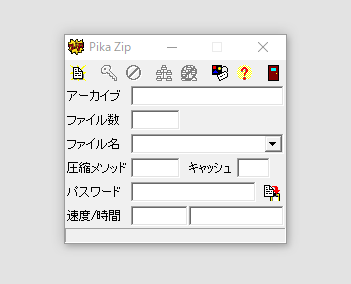
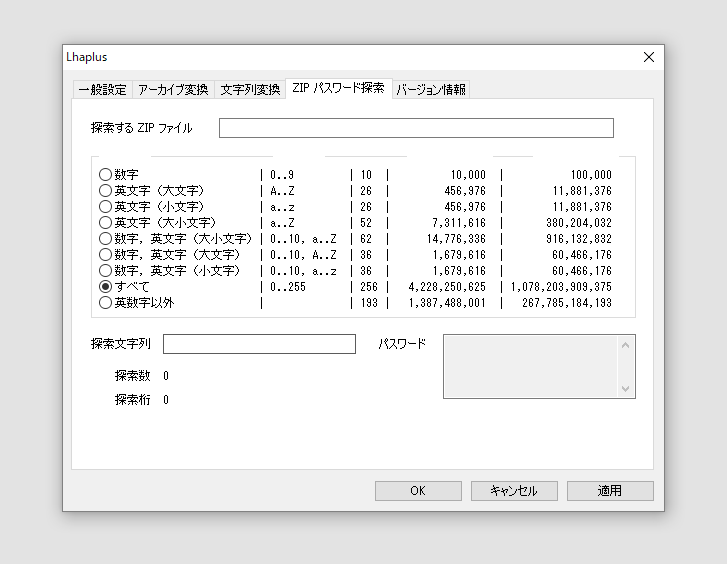


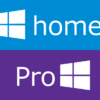









ディスカッション
コメント一覧
まだ、コメントがありません
スパム対策のため日本語が含まれない投稿は無視されます。ご注意ください。